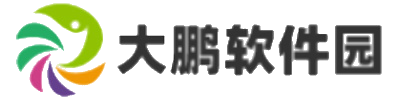a8 5600k如何调整显存
2024-11-11 21:44:24 小编:大鹏软件园
一、进入BIOS设置调整显存
要调整A8 5600K的显存,首先需要进入BIOS设置。重启电脑,在启动时按住Delete键(不同主板可能需要按F2或ESC等键)进入BIOS界面。在BIOS中,找到与图形或显存相关的设置项,一般位于“Advanced”(高级)或“Chipset”(芯片组)菜单下。
在这些设置中,您会看到一个名为“UMA Frame Buffer Size”的选项,它用于设置显存大小。默认情况下,显存可能被设置为512MB,但如果系统内存较大,比如8GB或以上,可以适当提高到1GB甚至2GB,以增强图形处理能力。不过,显存并不是越大越好,建议根据系统内存总量和实际需求进行合理分配。
二、显存与内存的共享平衡
A8 5600K的APU设计需要将内存的一部分分配给显存使用,因此,显存和系统内存的共享分配很关键。调整显存时,要注意避免对系统整体性能产生影响。一般来说,1GB的显存足以应对日常任务和大多数轻量级游戏。如果需要运行更大型的游戏或图形密集型应用,可以尝试将显存提升至2GB。
三、调整后的监控:使用软件观察效果
在更改BIOS设置后,可以使用GPU-Z或CPU-Z等软件来观察显存的使用情况,了解调整后的实际效果。这些监控工具能够帮助您直观地查看显存占用情况,确保设置的合理性。如果发现系统出现不稳定或程序崩溃,可以考虑将显存调整回较低的数值(如1GB),以提升系统稳定性。
四、常见问题及解决方法
1.黑屏或无法启动:如果调整显存后系统无法启动,可能是显存设置过高,导致内存分配不当。此时可以通过重置BIOS来恢复出厂设置,方法是拔下主板电池几分钟后再安装回去,或者使用主板上的清除CMOS跳线。
2.性能提升不明显:如在增加显存后效果不明显,可能问题不在显存,而是其他硬件存在瓶颈。可以尝试将机械硬盘替换为固态硬盘(SSD),大幅提升系统的读写速度和整体流畅度。
3.内存不足提示:如果系统内存不足,建议增加物理内存。一般来说,8GB甚至16GB的内存能够满足大多数日常应用需求,同时为显存调整提供更多空间。
五、提高A8 5600K整体性能的小妙招
除了调整显存,还可以通过以下小方法来进一步提升系统性能:
·定期清理灰尘:保持良好的散热环境,防止高温对性能产生影响。
·优化启动项:减少不必要的后台程序和启动项,加快系统启动速度。
·硬盘升级:将机械硬盘替换为SSD,提升系统的响应速度和应用加载速度。
通过调整BIOS中的显存设置,A8 5600K这款APU可以获得显著的性能提升,对于日常的办公和轻量级娱乐需求已经足够。掌握显存设置方法后,用户可以根据实际需求进行调整,以找到最适合的显存大小。如果您是轻度使用者或家庭用户,这款处理器在经过合理设置后,依然能够提供不错的使用体验。
- 猜你喜欢
-
 传说TV安卓版19.98MB软件下载
传说TV安卓版19.98MB软件下载 -
 钉钉4.97MB软件下载
钉钉4.97MB软件下载 -
 onlyyou短视频最新版下载34MB软件下载
onlyyou短视频最新版下载34MB软件下载 -
 印象笔记239.51MB软件下载
印象笔记239.51MB软件下载 -
 壁纸喵绿化版下载22.62MB软件下载
壁纸喵绿化版下载22.62MB软件下载 -
 可牛文件管理13.28MB软件下载
可牛文件管理13.28MB软件下载 -
 可牛办公模版30.78MB软件下载
可牛办公模版30.78MB软件下载 -
 黑猫小说绿化版免费阅读下载19.12MB软件下载
黑猫小说绿化版免费阅读下载19.12MB软件下载 -
 DuplicateCleaner64MB软件下载
DuplicateCleaner64MB软件下载
- 相关手机游戏
-
 全能计算器绿化版下载9MB软件下载
全能计算器绿化版下载9MB软件下载 -
 迅捷OCR文字识别3.65MB软件下载
迅捷OCR文字识别3.65MB软件下载 -
 橙光游戏盒子内购破解版42MB软件下载
橙光游戏盒子内购破解版42MB软件下载 -
 韩小圈高级版下载82.36MB软件下载
韩小圈高级版下载82.36MB软件下载 -
 苦力怕论坛我的世界基岩版下载5.32MB软件下载
苦力怕论坛我的世界基岩版下载5.32MB软件下载 -
 思源笔记官方正版128.49 MB软件下载
思源笔记官方正版128.49 MB软件下载 -
 次元城动漫绿化版下载20.66MB软件下载
次元城动漫绿化版下载20.66MB软件下载 -
 万能五笔输入法免费版122.94 MB软件下载
万能五笔输入法免费版122.94 MB软件下载 -
 WinRAR个人免费版4MB软件下载
WinRAR个人免费版4MB软件下载
- 推荐软件教程
- 最新手机精选
-
 光盘刻录大师免费版2024-11-11软件下载 | 37.33MB
光盘刻录大师免费版2024-11-11软件下载 | 37.33MB -
 飞鱼阅读绿化版下载2024-11-12软件下载 | 17.83MB
飞鱼阅读绿化版下载2024-11-12软件下载 | 17.83MB -
 飞思pdf编辑器电脑官方版2024-11-12软件下载 | 1.21 MB
飞思pdf编辑器电脑官方版2024-11-12软件下载 | 1.21 MB -
 九雷图片转换器2024-11-13软件下载 | 1020KB
九雷图片转换器2024-11-13软件下载 | 1020KB -
 鲸落视频绿化版下载2024-11-11软件下载 | 32.51MB
鲸落视频绿化版下载2024-11-11软件下载 | 32.51MB -
 XYplorer资源管理器正式版2024-11-11软件下载 | 6.34MB
XYplorer资源管理器正式版2024-11-11软件下载 | 6.34MB